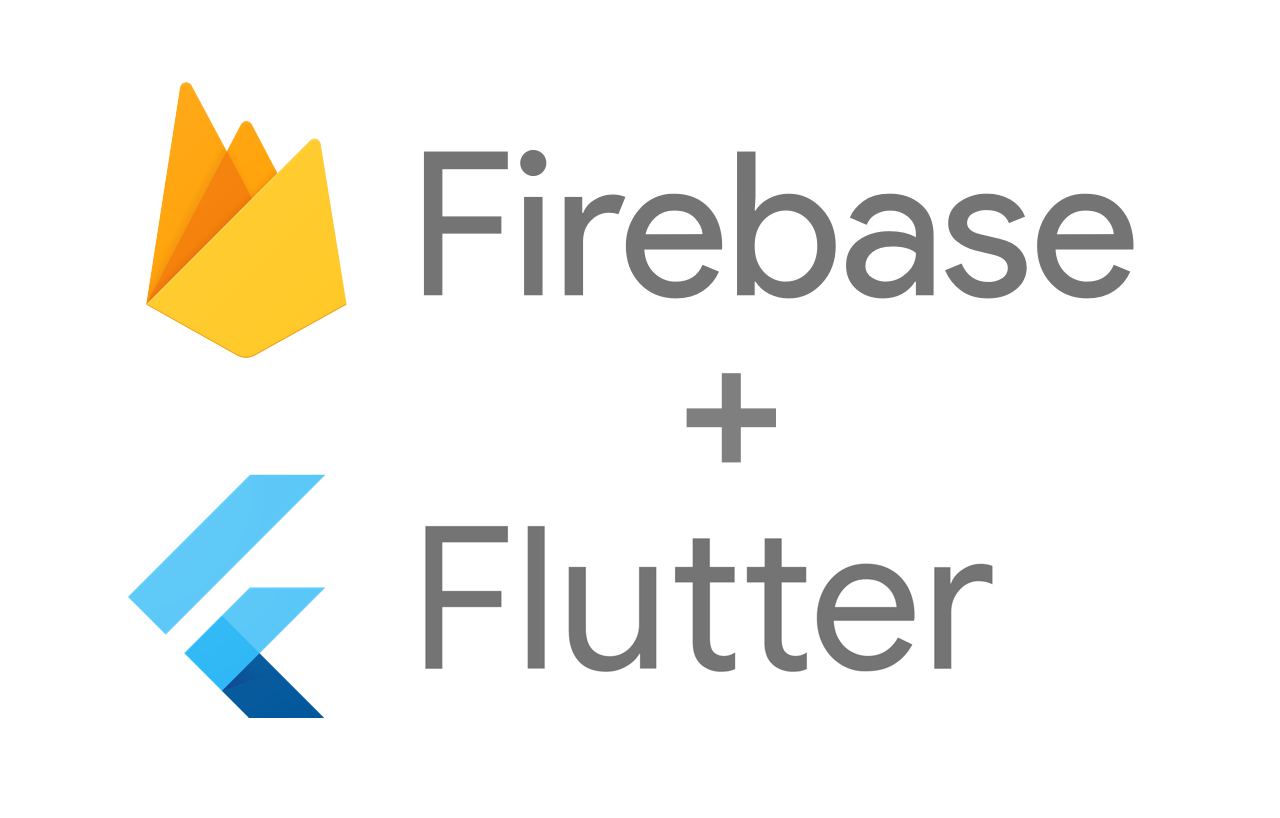Flutter와 Firebase 설치 · 환경설정
Flutter와 Firebase 설치 · 환경설정
0. Chocolatey 설치
- Flutter를 설치하기 위해 필요하다.
- PowerShell을 관리자 권한으로 실행한다.
Get-ExecutionPolicy명령어를 입력한다.Restricted가 반환될 경우Set-ExecutionPolicy AllSigned또는Set-ExecutionPolicy Bypass -Scope Process명령어를 입력한다.Bypass가 반환될 경우 다음 단계로 진행한다.
- 아래 명령줄을 입력하여 Chocolatey를 설치한다.
1
Set-ExecutionPolicy Bypass -Scope Process -Force; [System.Net.ServicePointManager]::SecurityProtocol = [System.Net.ServicePointManager]::SecurityProtocol -bor 3072; iex ((New-Object System.Net.WebClient).DownloadString('https://community.chocolatey.org/install.ps1')) - 설치 후
choco명령어 입력으로 잘 설치되었는지 확인한다.
1. Flutter 설치
- 관리자 권한으로 연 PowerShell에
choco install flutter를 입력한다. - 설치 후
flutter명령어 입력으로 잘 설치되었는지 확인한다.
2. 안드로이드 스튜디오 설치
- JAVA 8 이상이 필요하므로 설치가 안되어있다면 설치하고 환경 변수를 설정한다.
- Flutter 공식 문서를 따라서 안드로이드 스튜디오를 설치한다.
- 안드로이드 스튜디오 메인화면 하단 ‘More Actions’에서 ‘SDK Manager’로 들어가 ‘SDK Tools’ 탭에서 ‘Android SDK Command-line Tools (latest)’를 설치한다.
- ‘Device Manager’를 찾아 기기를 생성하고 설정한다. (프로젝트가 이미 생성된 경우 설정이 자동으로 진행될 수 있다. 기본 모델: Pixel 3a API, 릴리즈 버전: ABI x86_64 설정을 추천한다.)
- 설치와 설정이 완료되면
flutter doctor --android-licenses명령어를 실행한다.
3. 설치 점검
- IDE 콘솔이나 PowerShell에서
flutter doctor입력하여 설치 상태를 점검한다.- dart를 먼저 설치했다면 dart 삭제하고 flutter를 설치한다.
- 문제 발생 시 다음 단계를 따른다:
Android sdkmanager not found. Update to the latest Android SDK and ensure that the cmdline-tools are installed to resolve this.: 안드로이드 스튜디오에서 SDK Manager를 실행, 좌측의 System Settings 에서 Android SDK를 선택, SDK Tools를 선택, Hide Obsolete Packages 체크 해제Unable to find bundled Java version: 안드로이드 스튜디오 설치 위치(C:\Program Files\Android\Android Studio일 확률이 높음)의jbr폴더 내용을jre폴더에 복사한다.Windows 10 SDK가 없다고 뜨는 경우: Visual Studio 2022 해당 사이트에서 Visual Studio 2022 무료 다운로드를 설치, 데스크톱 및 모바일에서 C++를 이용한 데스크톱 개발을 선택 후 설치한다.Unable to confirm if installed Windows version is 10 or greater:flutter channel master명령어로 채널 변경 후flutter upgrade로 업그레이드한다.Unable to find git in your PATH: 관리자 권한 cmd에서git config --global --add safe.directory '*'입력한다.
- flutter doctor 입력 시 No issues found!이면 완료된다.
- Powershell 종료 후 다시 해보면 될 수도 있다.
4. VSCode 설정
- 프로젝트 생성: 콘솔에
flutter create [프로젝트 이름]을 입력한다. - VSCode 확장 기능 설치: vscode extension에서 Dart extension, Flutter extension을 설치한다.
- 오른쪽 하단 {} Dart에 마우스를 올려놓고, (hover) Dart DevTools 누른다. device에서 안드로이드 에뮬레이터 선택한다.
- 코딩할 때 (const로 인한) 파란줄 없애기: 왼쪽하단 톱니바퀴, Command Palatte 열기 →
open user settings입력,settings.json파일 열기 →"editor.codeActionsOnSave": { "source.fixAll": true }을 파일 안에 입력한다. (const를 자동으로 붙여주는 기능이지만 const가 붙은 후 코드를 고쳤을 때 자동으로 떼어 주지는 않기 때문에 const를 지워주지 않으면 에러가 날 수 있음)
5. Firebase 연결
- Firebase CLI 설치 가이드를 따라 Firebase CLI를 설치한다.
- 독립실행형 바이너리 말고 (독립실행형 바이너리의 경우 설치가 제대로 진행되지 않을 확률이 높다.) node.js를 사용하는 npm 버전을 다운로드한다.
- node.js가 설치되어 있지 않다면 시키는대로 먼저 설치한다. 그러나 앞에서 choco잘 설치 했다면 추가로 설치를 선택하지 말 것 (멀쩡한 flutter가 돌아가지 않아서 choco를 다시 설치해야 할 수 있다.)
- 프로젝트 디렉터리에서
npm install -g firebase-tools명령어를 입력하면 CLI 설치가 끝난다. firebase login:ci또는firebase login으로 파이어베이스 계정을 연결한다.- 물론 firebase 회원가입부터 해야 한다.
firebase init을 실행한다.- Flutter에 Firebase 설정하기 링크를 참조해서 마무리한다.
dart pub global activate flutterfire_cli
flutterfire configure
flutter pub add firebase_core
flutterfire configure
This post is licensed under CC BY 4.0 by the author.